Cómo agregar un botón de alternación de modo oscuro en el centro de control de iPhone
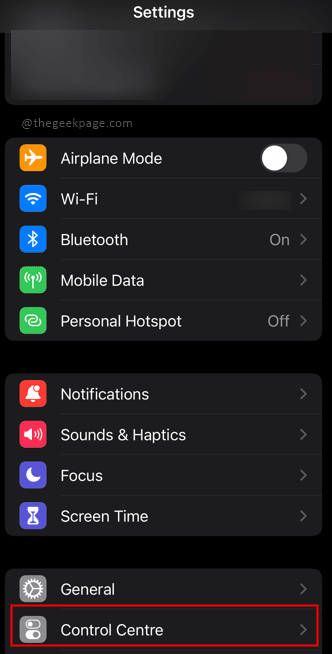
- 2775
- 35
- Eduardo Tapia
El iPhone de Apple viene con una tonelada de características que establecen el punto de referencia para otros teléfonos a seguir. La función de modo oscuro está habilitado para garantizar que sus ojos puedan protegerse de altos niveles de brillo. Controlar el brillo de la pantalla es una tarea para muchas aplicaciones cuando la abre y cierra. ¿Qué pasaría si la mayoría de las aplicaciones estuvieran en un conjunto predeterminado de brillo que sería fácil de ver para la vista?? Tal característica es un modo oscuro. Si es un gran usuario de iPhone, es probable que haya usado esta función una vez. ¿Sabía que puede habilitarlo fácilmente a través de un atajo en el centro de control de su iPhone?? La función es muy fácil de usar y también muy intuitiva desde el punto de vista de la experiencia del usuario.
Agregar el modo oscuro para el centro de control en iPhone
Paso 1: lanzamiento Ajustes de tu iPhone
Paso 2: Seleccionar Centro de control Desde la página de configuración.
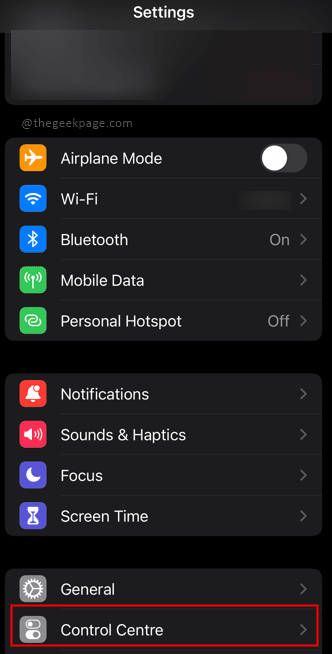
Nota: En versiones anteriores de iOS, es posible que deba seleccionar controles de personalización para llegar a la pantalla de control de la aplicación.
Paso 3: Siguiente Seleccione el + firmar junto a Modo oscuro.
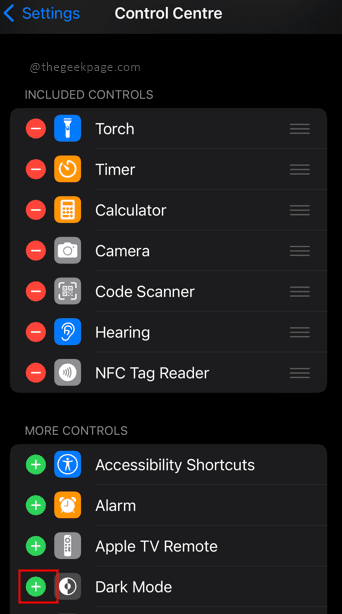
Nota: Seleccionar el signo + asegurará que se agregue el modo oscuro a su centro de control. Ahora puede deslizar hacia abajo desde la parte superior derecha para acceder al centro de control. Toque el modo oscuro alternar para cambiar entre los modos de visualización.
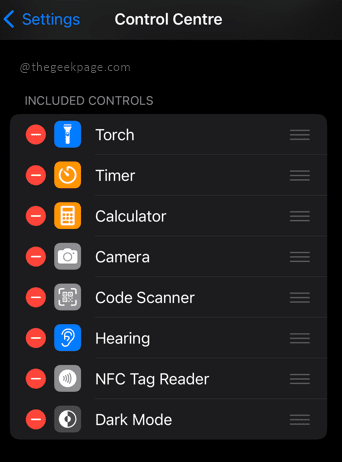
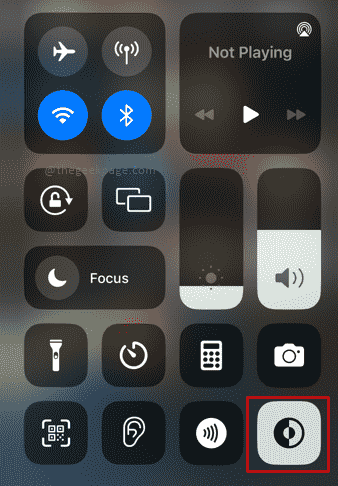
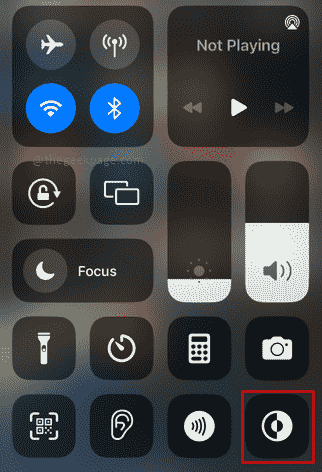
Siguiendo los pasos anteriores se asegurará de tener el modo oscuro disponible a su alcance y al deslizar la pantalla. Si bien el modo oscuro no necesariamente elimina la fatiga visual, ayuda a que sus ojos se sientan mejor. Cuéntanos en los comentarios si te gusta la pantalla del modo oscuro o el brillo predeterminado de la pantalla.
- « Cómo convertir PDF a Excel [múltiples métodos]
- Cómo arreglar el error de instalación del conductor de GeForce Game Ready »

